打造适合伤感类文学的裂痕文字,可能是因为这句话吧,再加上裂痕的效果,有一种伤感类文学的感觉,当然,同学们在制作的过程中也可以打上其他的文字,但是在字体上就不要选择那些可爱类的字体了,教程主要用画笔工具来进行制作,调好画笔预设,在文字上随意点出你要的感觉,具体如何操作一起来通过教程学习起来吧。
效果图:

操作步骤:
Step 1:打开准备好的素材图,这里的图片最好选择破碎裂痕类的比较搭字体。
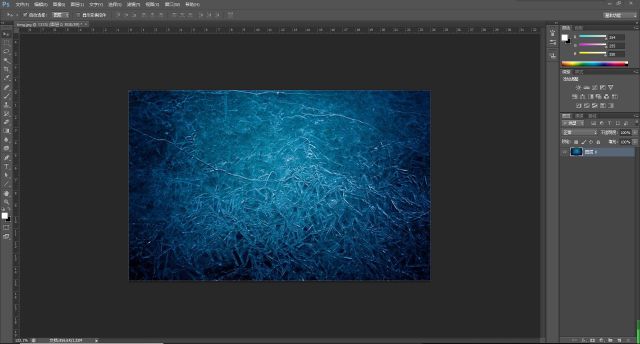
Step 2:复制一层,再新建文字图层,输入想要输入的文字,文字要栅格化。

Step 3:选中文字图层,按住ctrl键新建图层。

Step 4:选择画笔工具,调好画笔预设,在文字上随意点出你想要的沧桑感。

Step 5:按住ctrl键点击新建的图层的图层缩览图。

Step 6:保持选中的状态,点击文字图层,按键盘上的DELETE键后取消选区。

Step 7:最后一步,删除图层一。
完成:

到这里就制作完成了,是不是很好操作呢,整个教程比较简单,通过具体操作来练习一下吧,相信同学们可以很快学会。







